Il problema della schermata nera di League of Legends è un problema che è stato segnalato essere causato all'avvio del popolare gioco. Leggi questa guida per sapere come risolverlo il più rapidamente possibile!
Come si verifica la schermata nera di League of Legends?
Questo problema può verificarsi in varie fasi, come ad esempio dopo la fine della partita, durante il gioco, o dopo la selezione del campione. Questa guida ti fornirà una procedura passo passo per risolvere questo problema Windows 11.
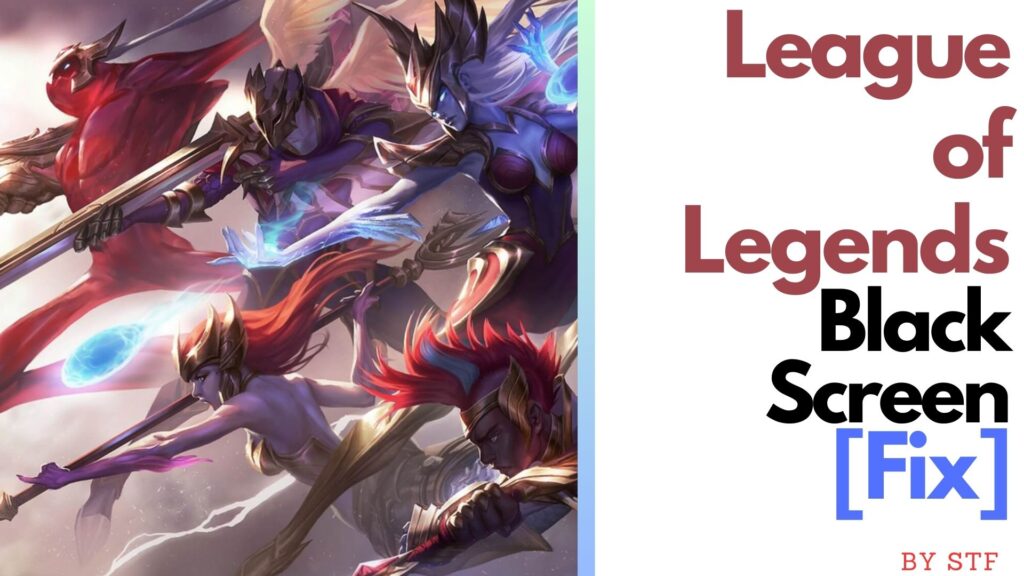
Passo 1: Aggiorna i driver della tua GPU
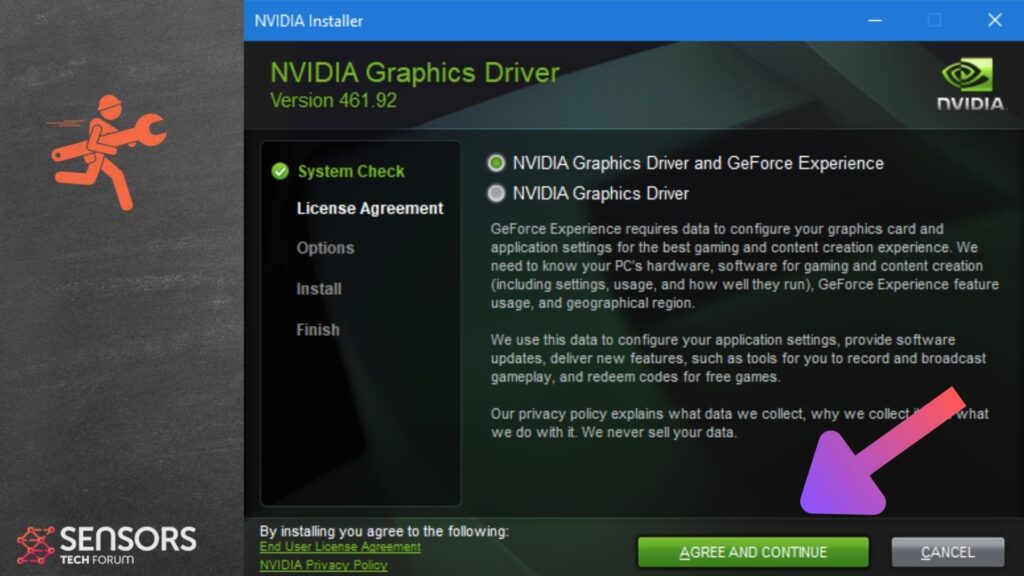
Il primo passo per risolvere il problema della schermata nera è assicurarsi che i driver della GPU siano aggiornati. I driver obsoleti o difettosi possono spesso causare problemi grafici nei giochi. Puoi aggiornare i tuoi driver visitando il sito web ufficiale del tuo Produttore della GPU (NVIDIA, AMD, o Intel) e scaricando il driver più recente per il tuo modello di GPU specifico.
Passo 2: Eseguire un avvio pulito
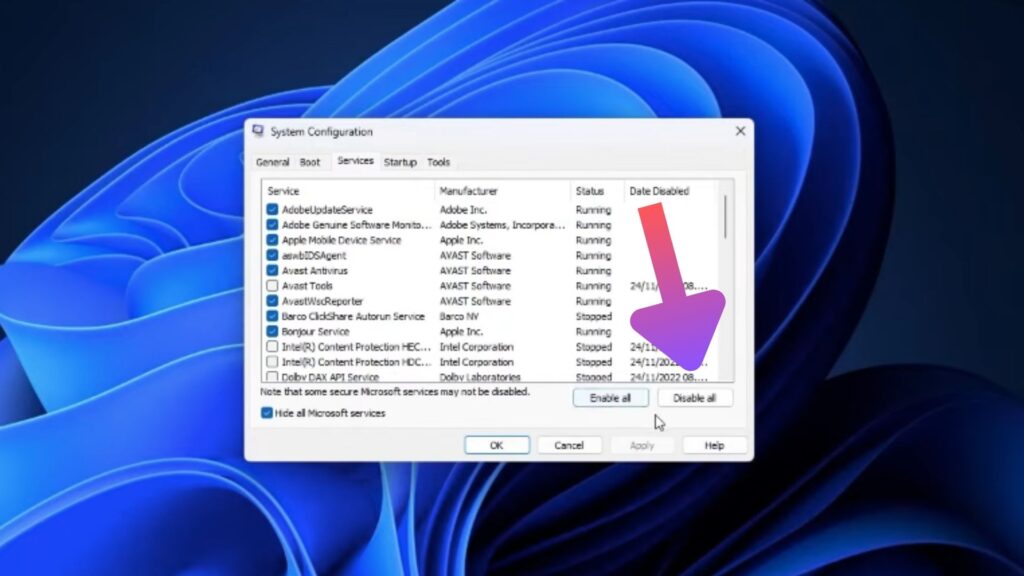
L'esecuzione di un avvio pulito può aiutare a identificare se il problema è causato da applicazioni di terze parti. Un avvio pulito avvia Windows con un set minimo di driver e programmi di avvio. Per eseguire un avvio pulito su Windows 11, Segui questi passi:
- Stampa Vittoria + R per aprire il Correre la finestra di dialogo.
- Tipo msconfig e premere il tasto Inserire per aprire il Configurazione di sistema finestra.
- Sul Generale linguetta, selezionare Selettivo avvio e deseleziona Carica elementi di avvio.
- Nella scheda Servizi, seleziona Nascondi tutti i servizi Microsoft e quindi fai clic su Disabilitare tutto.
- Fare clic OK e poi Ricomincia.
Dopo il riavvio del sistema, prova a eseguire nuovamente League of Legends per vedere se il problema persiste.
Passo 3: Controlla le impostazioni dello schermo
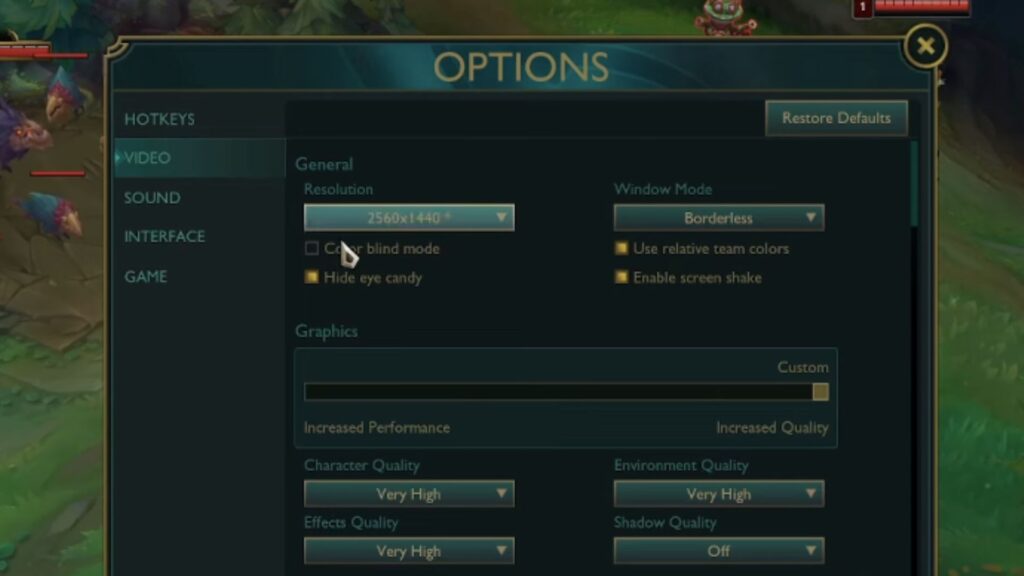
Alcune impostazioni dello schermo a volte possono causare problemi con i giochi. Prova a disattivare le ottimizzazioni a schermo intero seguendo questi passaggi:
- Pulsante destro del mouse sul League of Legends scorciatoia e selezionare Proprietà.
- Vai alla Compatibilità linguetta.
- Seleziona la casella Disattiva ottimizzazioni a schermo intero.
- Fare clic Applicare e poi OK.
Passo 4: Ripara i file di gioco
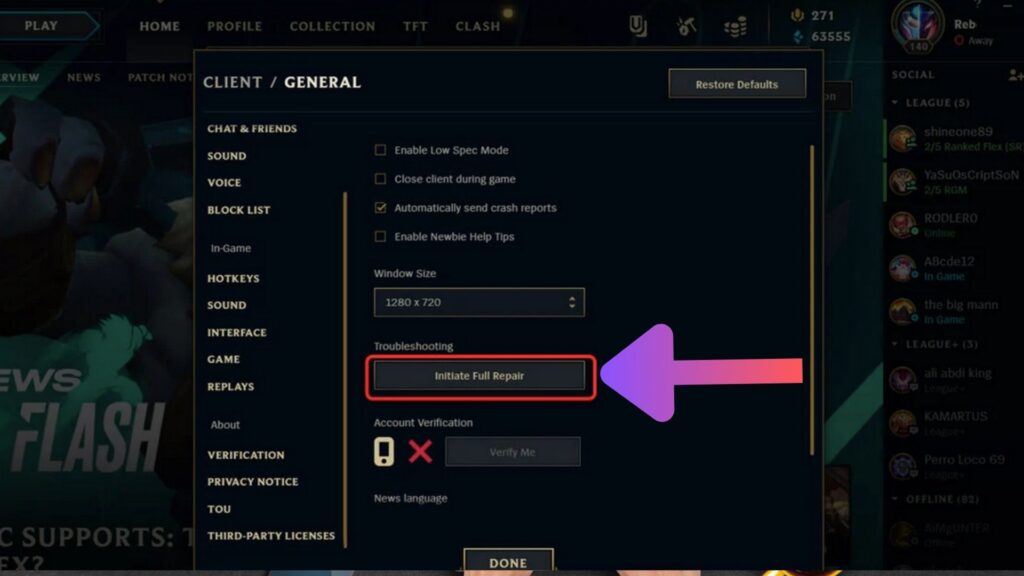
Anche file di gioco corrotti o danneggiati possono causare il problema della schermata nera. League of Legends ha un strumento di riparazione integrato questo può risolvere il problema. Per utilizzare lo strumento di riparazione, Segui questi passi:
- Apri il client di League of Legends.
- Fare clic sull'icona a forma di ingranaggio per aprire le impostazioni.
- Nella scheda Generale, fare clic su Avvia riparazione completa.
Passo 5: Reinstallare il gioco
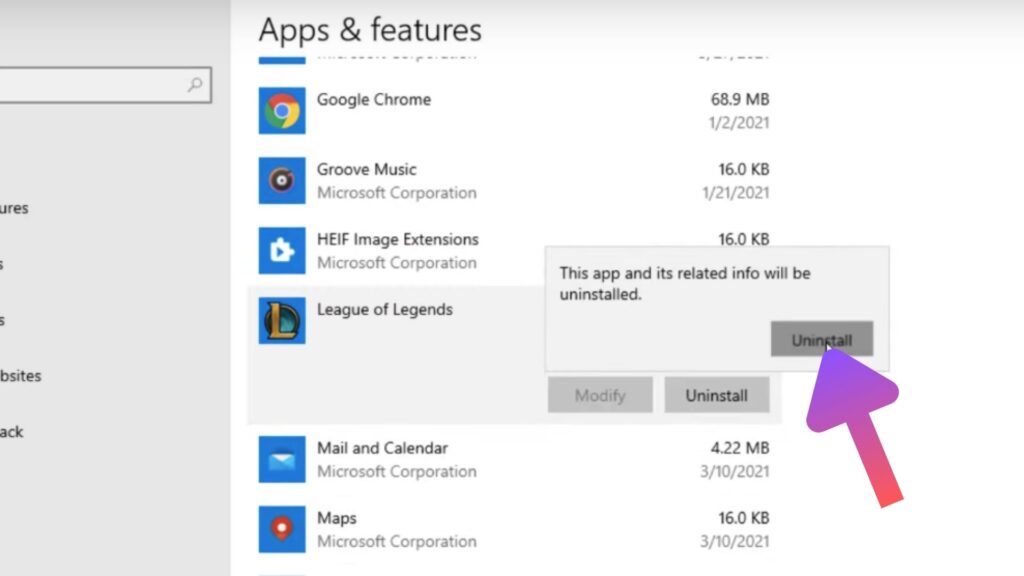
Se nessuno dei passaggi precedenti funziona per risolvere la schermata nera di League of Legends, l'ultima risorsa è quella di disinstallare e reinstallare il gioco. La disinstallazione del gioco può essere eseguita tramite il file App e funzionalità nelle Impostazioni e il pannello di controllo, e puoi scaricare l'ultima versione del gioco dal sito ufficiale di League of Legends.
Ricorda, è importante conservare il sistema e tutto il software aggiornato per prevenire problemi come questo. Se continui a riscontrare problemi, valuta la possibilità di contattare il supporto di Riot Games per ulteriore assistenza.
Ci auguriamo che questa guida ti aiuti a tornare a divertirti con League of Legends su Windows 11!
Passo 6: Cerca malware che causano la schermata nera di League of Legends
Se non altro funziona, è sempre una buona idea eseguire una scansione in background per rilevare malware e altre minacce sul tuo dispositivo e verificare se sono presenti adware, Trojan o altri tipi di software dannoso che compromettono il sistema operativo. Capita spesso che il malware manometta i driver grafici dei computer quando li infetta.


